iPhoneで快適に音楽を聞くためには、ただ音楽をiPhoneに同期するだけではなく、プレイリストの作成が重要になります。プレイリストを作ることで、iPhone内の多数の曲を上手く分けることができ、欲しい再生順で編成することができます。また、プレイリストを作成することで、音楽の管理も効率良くできます。曲を追加・削除する時は、探す手間を省け、便利に時間を節約できます。
ところで、プレイリストをiTunesから作って同期する方法が面倒・不慣れと感じる方もいるそうです。iTunes以外の方法でiPhoneのプレイリストを作成できないでしょうか。もちろん、あります!今回は、iTunesを使用せずにプレイリストをiPhoneに作成できる簡単な方法を紹介します。使用するツールは「FonePaw iOS転送」、iOS専用のデータ管理ソフトです。また、PCからプレイリストを作れるので、iPhoneでの操作が不便だと感じる方にも向いてます。
Windows Version DownloadMac Version Download
iPhoneのプレイリストを作るには
ステップ1、前準備
はじめに、ツールのインストールなどの準備が必要です。「FonePaw iOS転送」をPCにインストールし、起動してください。そして、プレイリストを作成したいiPhoneを接続します。

ステップ2、プレイリストのプレビュー
左側に「プレイリスト」の項目があります。クリックして中に入れれば、iPhone内既存のプレイリストを見ることができます。
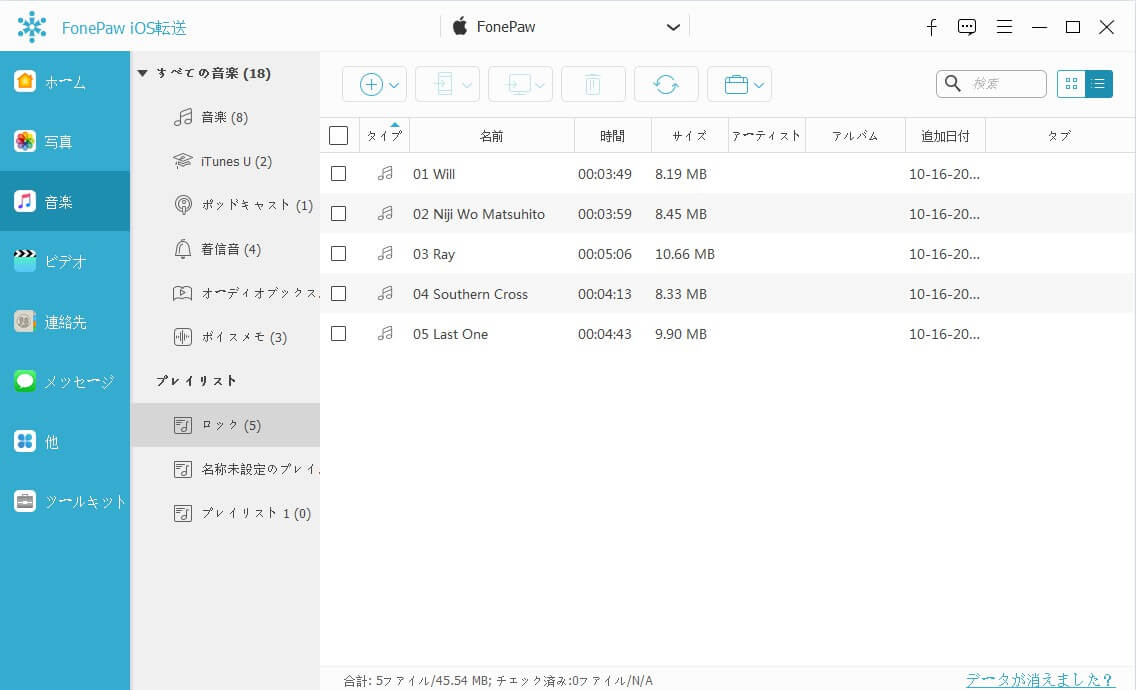
ステップ3、新規プレイリスト作成
「追加」ボタンから、新しい空のプレイリストを作成することができます。また、PCにあるプレイリストを直接入れることもできます!もし作ってあったプレイリストがあるなら、直接簡単にiPhone内にも作成できます。

ステップ4、プレイリストに音楽を入れる
作成されたプレイリストを右クリックすることで、様々な操作ができます。名前の変更はもちろん、削除・PCへエクスポートすることも簡単。
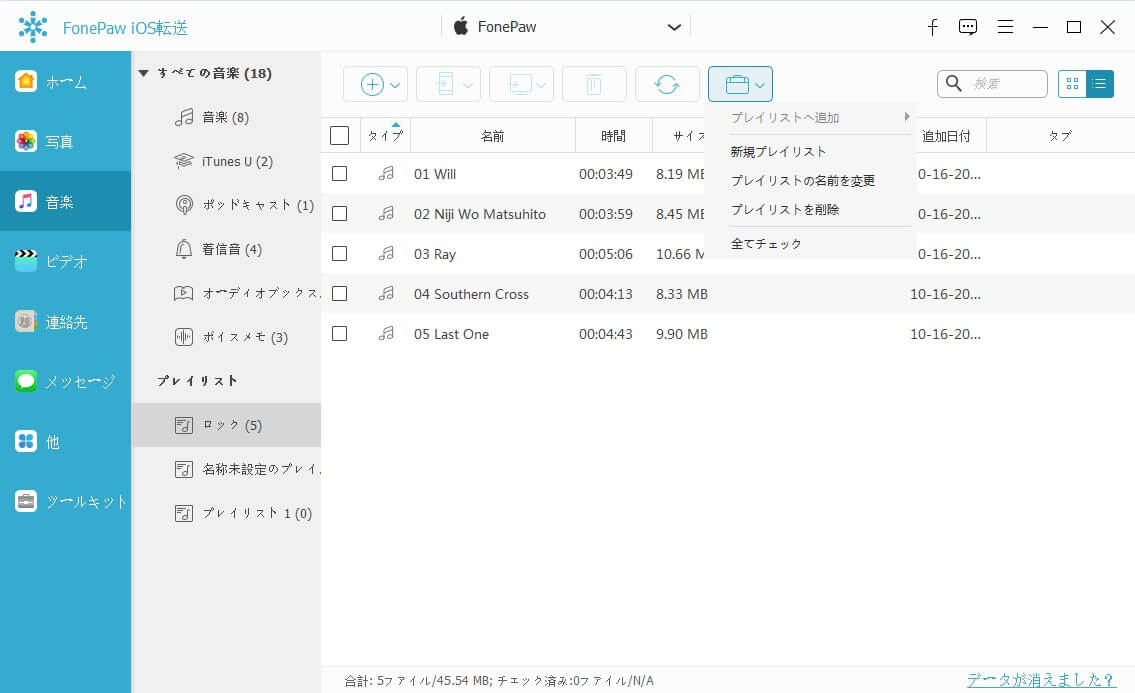
プレイリストをダブルクリックして、「追加」ボタンから直接音楽を入れることができます。
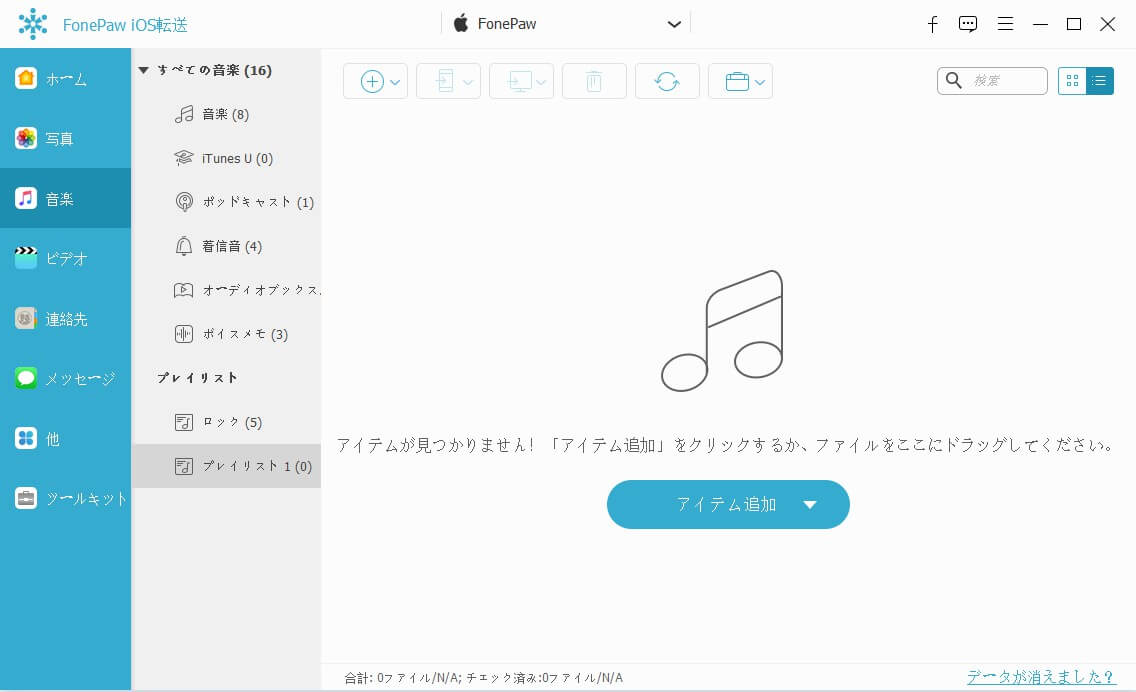
また、別のプレイリストから、移動したい音楽にチェックを入れ、右クリックして「プレイリストへ追加」メニューから別のプレイリストへ飛ばすことも可能。
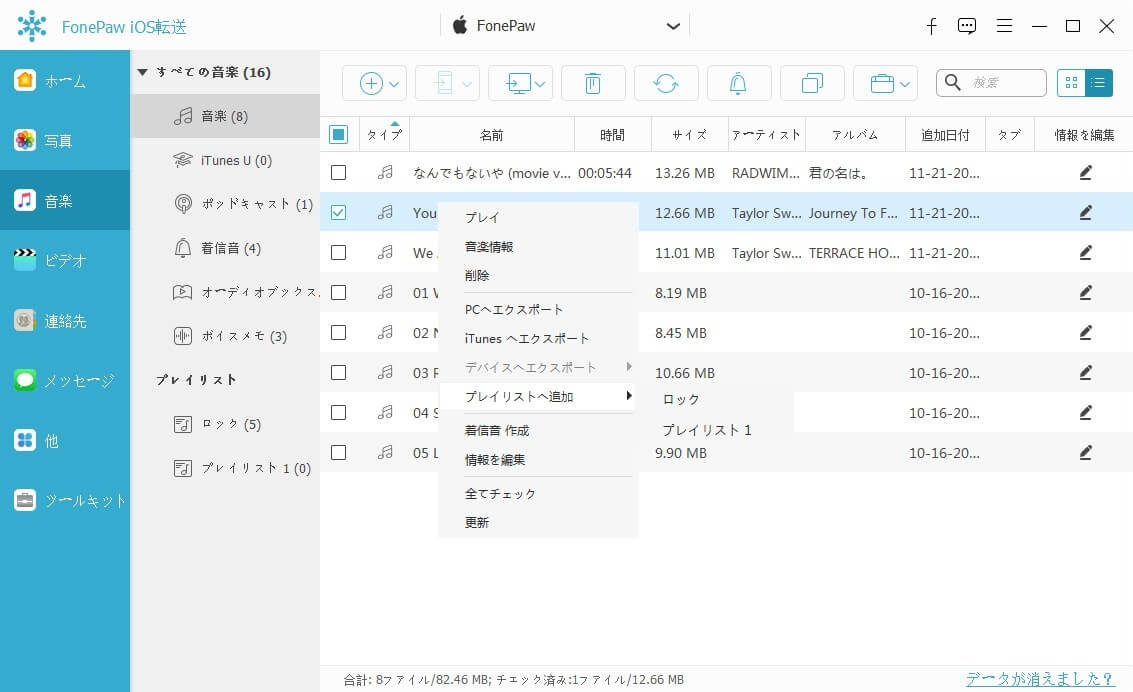
高い自由度でプレイリストを作成することができますので、便利でおすすめです!また、このソフトはiPhoneだけではなく、iPad/iPodにも対応していますので、iPhoneからプレイリストをiPodに転送することもできますよ!
 オンラインPDF圧縮
オンラインPDF圧縮 オンラインPDF圧縮
オンラインPDF圧縮


